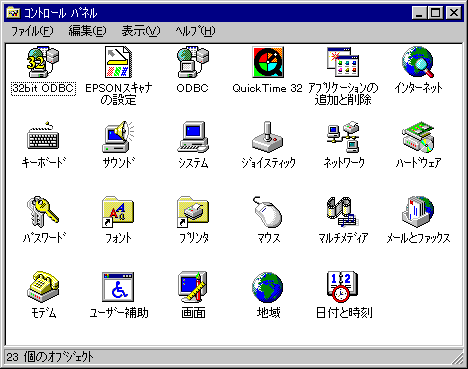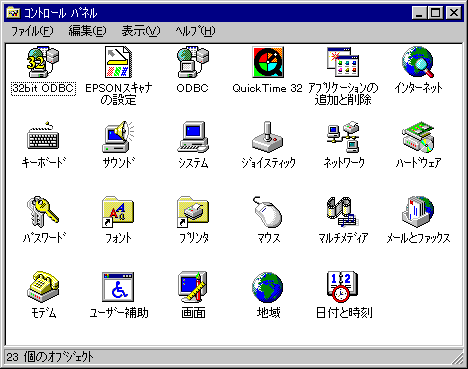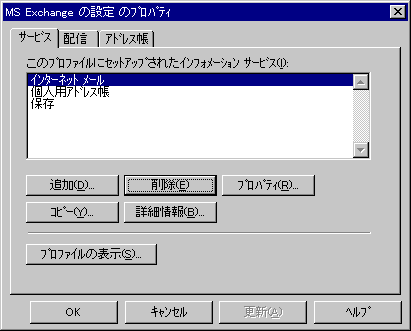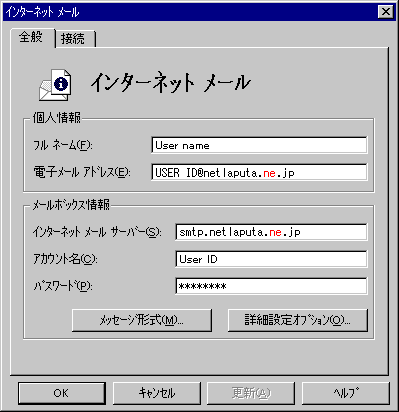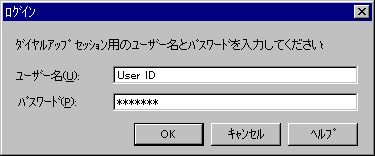メ−ルの設定(Windows95:Microsoft Exchange)
(1)スタ−ト→コント−ルパネルでメ−ルとファックスをダブルクリックして下さい。
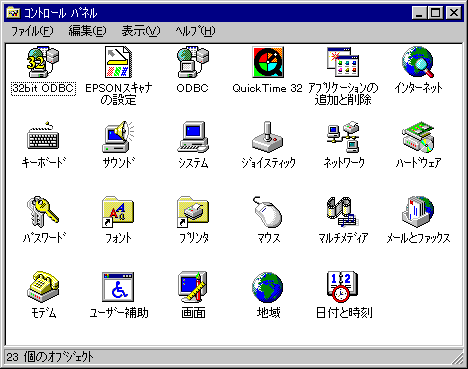
(2)MS Exchangeのプロパティの画面が開きます。
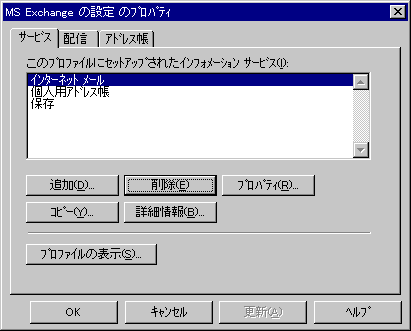
- サ−ビスの中に、インタ−ネットメ−ルがある事を確認して下さい。
- ない場合には追加をクリックして、インタ−ネットメ−ルを選択し。OKを押して下さい。
- サ−ビスの画面で、インタ−ネットメ−ルを選択し、プロパティを押して下さい。
(3)インタ−ネットメ−ルの全般の画面で、以下を設定します。
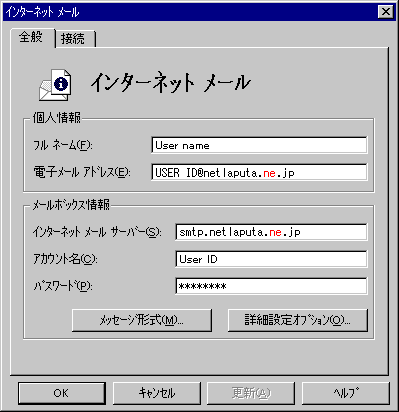
1)個人情報
- フルネ−ム:氏名を入力して下さい。(漢字で入力されますと、受信側のメ−ルソフトによっては文字化けしてしまうことが、ございます。)
- 電子メ−ルアドレス:メ−ルアドレス全てを入力して下さい。
2)メ−ルボックス情報
- 会員証のメ−ルサ−バ−を入力して下さい。
- アカウントはnetlaputaではユ−ザ−IDとメ−ルアカウントpが同じですので、ユ−ザ−IDを入力して下さい。
- パスワ−ドはユ−ザ−パスワ−ドを入力して下さい。
(4)メッセ−ジ形式をクリックして下さい。

- メッセ−ジを送信する時にMIMEを使用:チェックする。
(5)文字コ−ドセットをクリックして下さい。

- メッセ−ジで使用する拡張文字の文字コ−ドセット:日本語(JIS)を選択。OKを押して下さい。
(6)次にインタ−ネットメ−ルの接続の画面を選択されて下さい。

1)インタ−ネットメ−ルの接続
- モデムを使用して接続:チェックする。
- ダイヤル時に使用する接続:netlaputaを選択。
2)インタ−ネットメ−ルの転送
- オフラインにして、リモ−トメ−ルを使用:チェックする。
(7)インタ−ネットメ−ルの接続のログインをクリックして下さい。
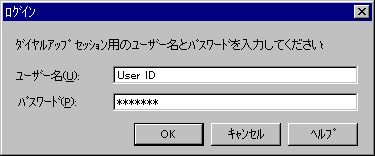
- ユ−ザ−名:ユ−ザ−IDが入力されているかを、ご確認ください。
- パスワ−ド:ユ−ザ−パスワ−ドを入力して下さい。
これで設定は終了ですので、OKボタンをクリックし、開いている画面を全て閉じて下さい。
一度再起動して下さい。以上です。
トップメニューへ戻る